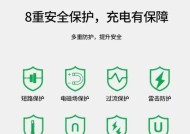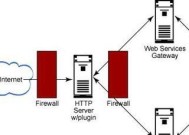平板怎么连接电脑没有蓝牙?操作步骤是什么?
- 电器维修
- 2025-04-24
- 5
- 更新:2025-04-08 20:39:43
在数字化时代,平板电脑和电脑的互连已成为日常工作中不可或缺的一部分。然而,在没有蓝牙功能的情况下,如何实现两者之间的连接呢?这可能是许多用户在使用设备时遇到的难题。本文将详细探讨平板连接电脑没有蓝牙时的操作步骤,提供全面的解决方案,并且确保内容原创、准确,同时遵循SEO优化原则,以帮助您轻松完成平板与电脑之间的连接。
一、准备工作
在开始操作之前,我们需要确保平板和电脑都处于良好的工作状态,并已经安装好必要的驱动程序。我们还需要准备以下物品:
数据线(USB线)
平板电脑
电脑(Windows或Mac)

二、平板电脑连接电脑的基本步骤
1.使用数据线连接平板和电脑
由于没有蓝牙连接,最直接的方式就是使用数据线。您可以使用平板配备的原装USB线,将平板和电脑通过USB接口连接起来。
2.开启平板的USB调试模式
对于Android设备,您需要进入“设置”>“关于平板电脑”,连续点击“版本号”几次,直到出现开发者模式提示。然后返回“设置”,进入“开发者选项”,开启“USB调试”。
对于iOS设备,您需要下载并安装iTunes,然后通过数据线将平板与电脑连接,iTunes会自动打开,并显示设备信息。
3.在电脑上安装必要的驱动程序
Windows用户可能需要安装相应的Android设备驱动程序,以确保平板电脑被电脑正确识别。对于Mac用户,一般情况下不需要额外安装驱动。
4.打开平板和电脑上的文件传输或设备管理工具
对于Android设备:电脑可能会自动弹出通知询问您要采取的操作,选择“文件传输”或“仅充电”模式。您也可以使用AndroidFileTransfer来传输文件。
5.开始文件传输
现在您可以像操作电脑硬盘一样,直接从平板电脑传输文件到电脑,或者反向操作。
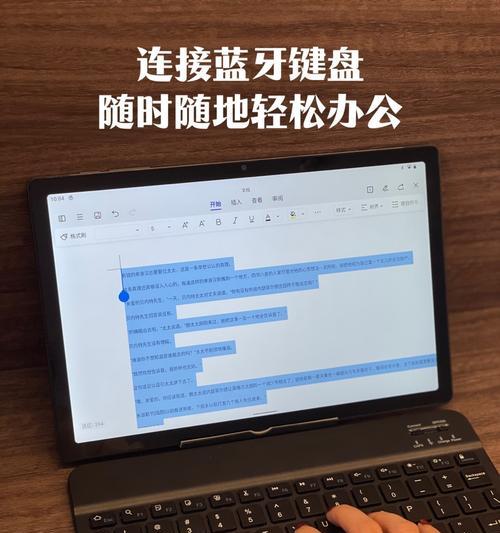
三、常见问题及解决方案
1.电脑无法识别平板电脑
确认数据线是否完好无损。
尝试更换不同的USB接口。
重新安装或更新平板和电脑的驱动程序。
2.数据传输速度慢
确保使用的数据线质量良好,并且支持高速数据传输。
尽量避免在进行文件传输时使用平板和电脑进行其他占用带宽的操作。
3.平板电脑充电速度慢
确认数据线的充电电流是否足够。
检查电脑USB接口的输出功率是否符合充电需求。
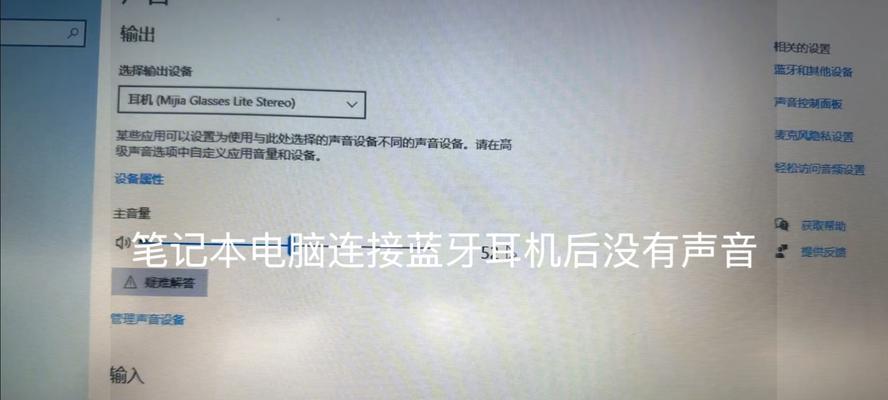
四、注意事项与实用技巧
1.注意事项
在传输文件前,确保平板和电脑上的杀毒软件处于关闭状态,避免因安全软件阻止而影响传输。
传输大文件时,尽量保持平板电脑和电脑的稳定连接,避免中途断开。
2.实用技巧
可以使用第三方文件管理应用程序,如ES文件浏览器,通过网络连接的方式在平板电脑和电脑之间传输文件。
对于经常需要进行文件传输的用户,建议购买高速USB3.0数据线,以提升传输效率。
五、结论
平板电脑连接电脑没有蓝牙并不可怕,通过以上步骤,您就可以轻松完成平板与电脑之间的连接。无论是文件传输还是其他数据交换,使用数据线都是一个快速且稳定的选择。希望本文能够帮助到您,解决平板电脑与电脑连接时的种种困扰。如果还有其他问题,欢迎继续探索我们的文章,我们会有更多的相关知识分享。